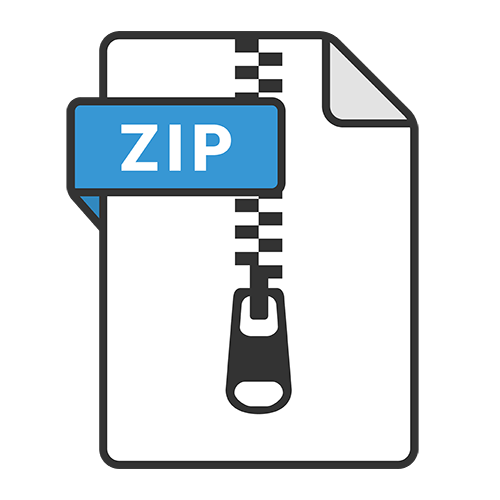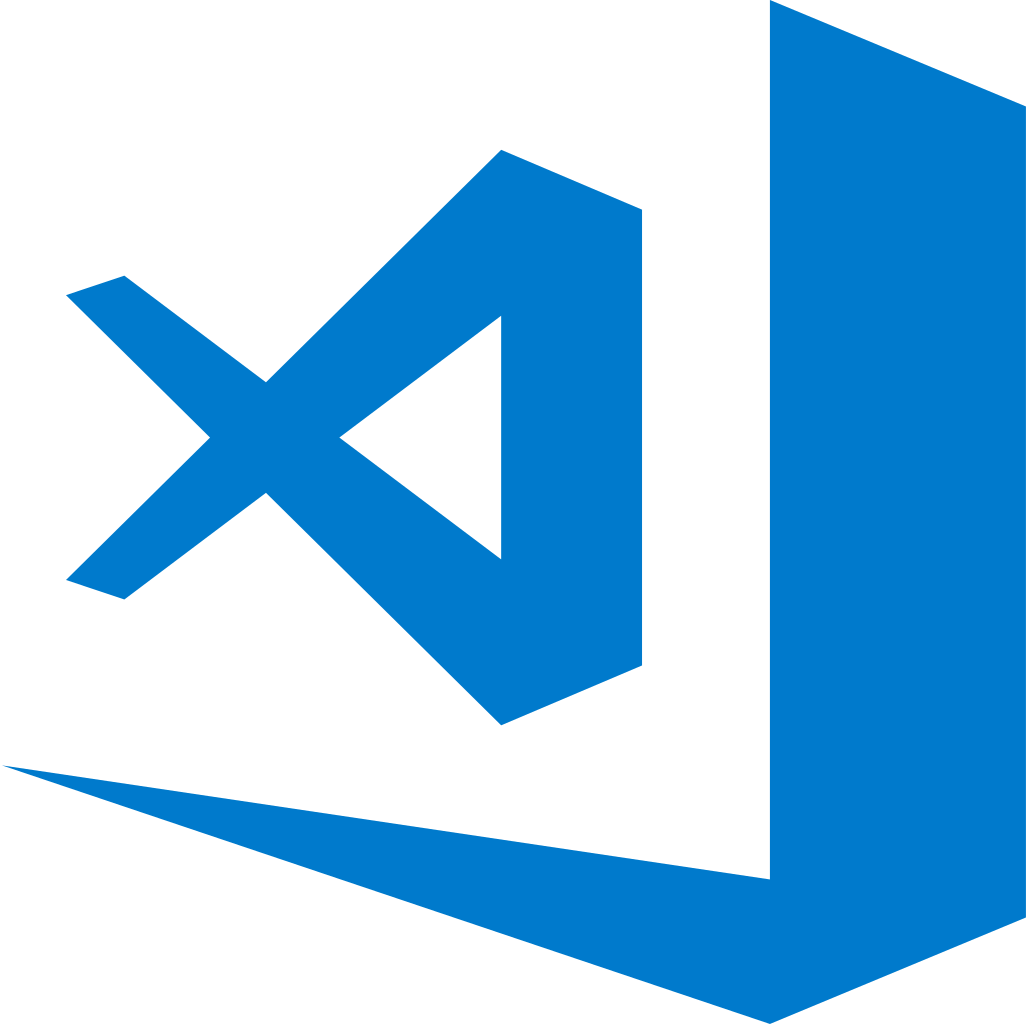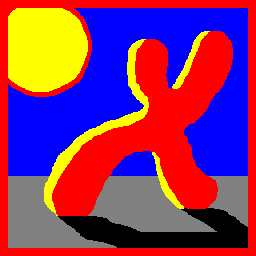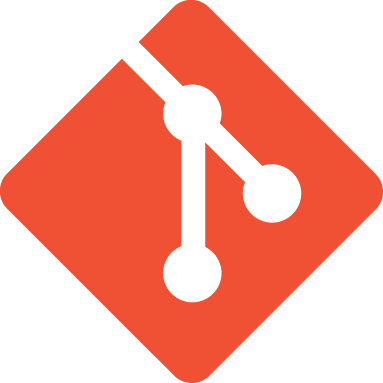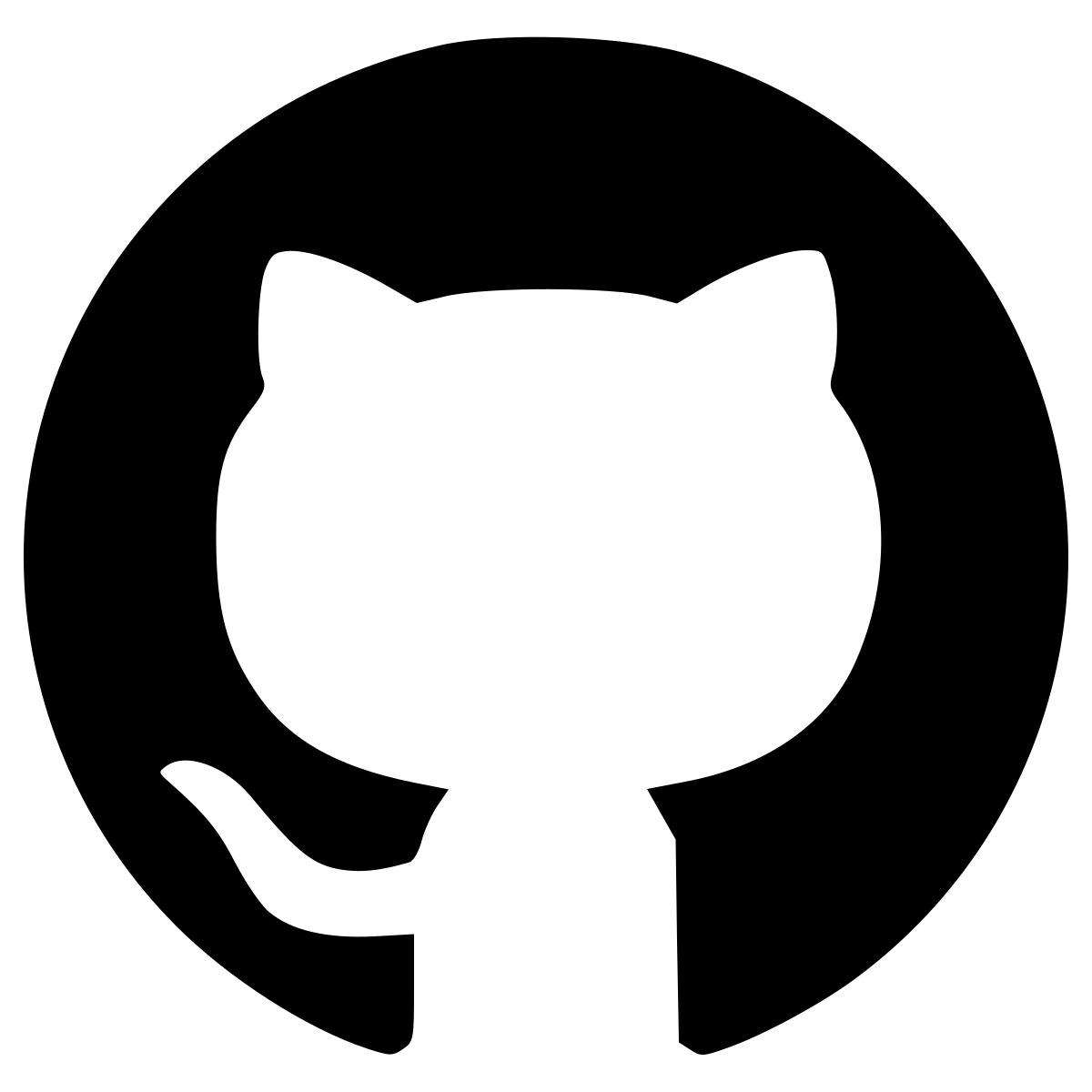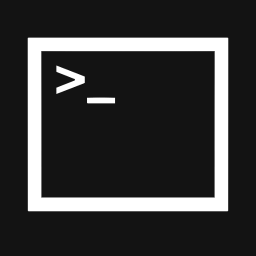エックスサーバを契約する
公開日:2021年10月01日
エックスサーバ
「 エックスサーバー「お申し込みはこちら >」はこちらをクリックします。
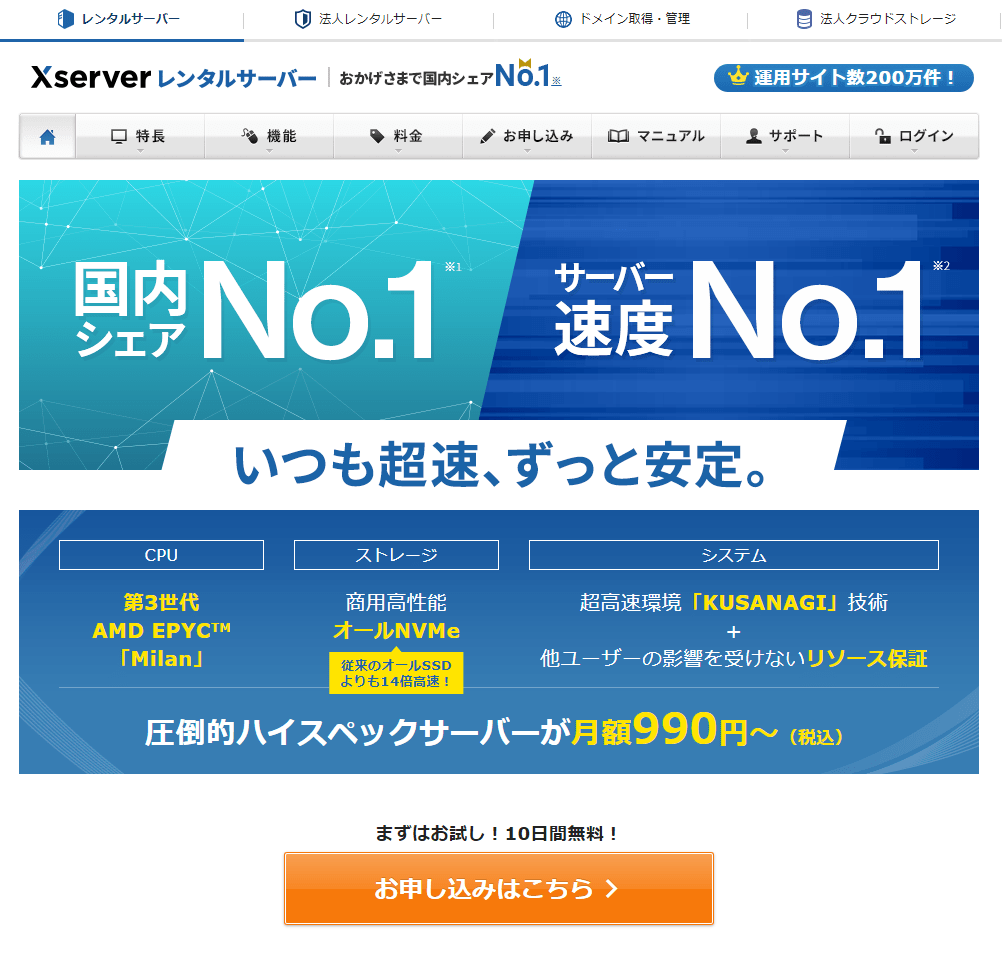
「10日間無料お試し 新規お申込み」をクリックします。
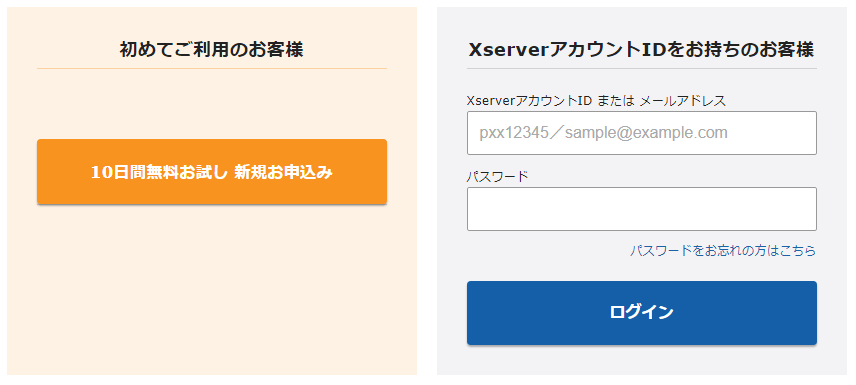
- 「サーバID」を自分で決めたい場合は「自分で決める」をクリックします。
- 「プラン」を選びます。「X10」が選択されていることを確認します。
- 「WordPressクイックスタート」の「利用する」にチェックを入れるとすぐにWordPressを利用できますが、10日間無料のお試し期間がなくなります。ひとまず「利用する」にチェックをせずに進めます。
最後に「Xserverアカウントの登録へ進む」をクリックします。
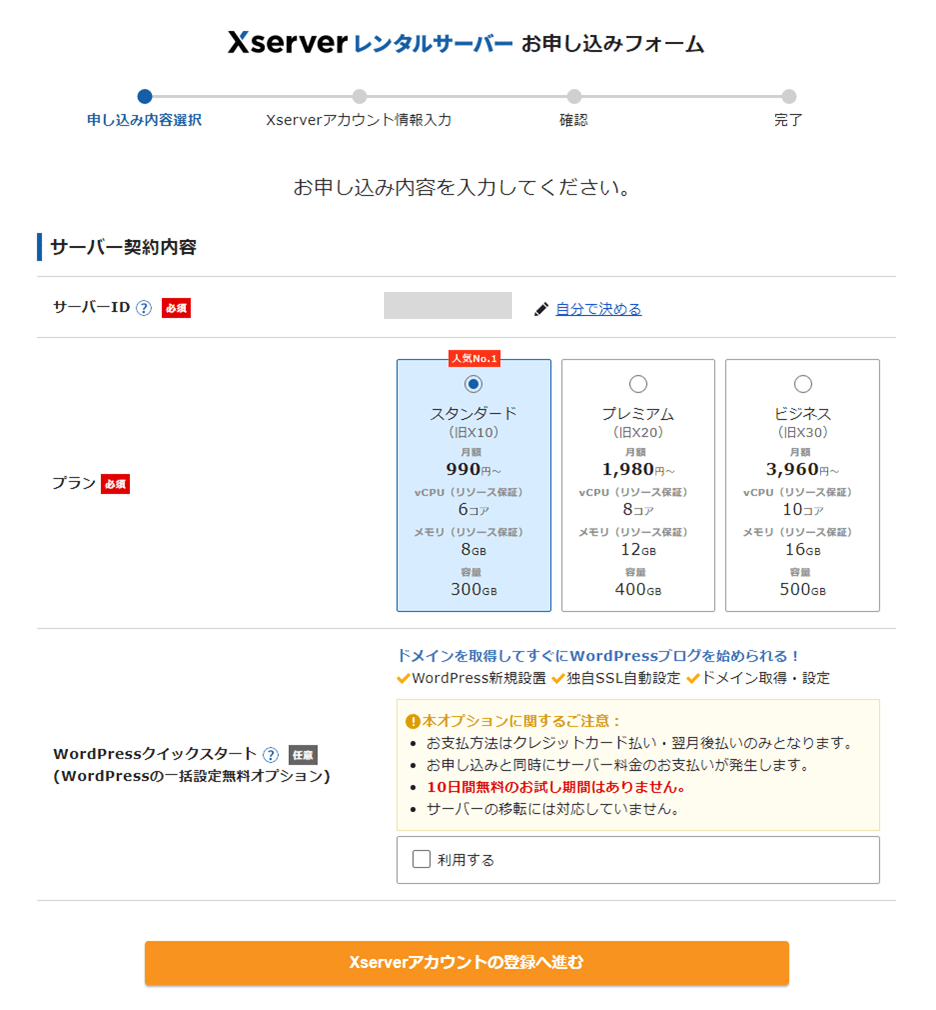
必要な情報を入力します。
「利用規約」と「個人情報の取り扱いについて」を確認し、チェックを入れて「次へ進む」をクリックします。
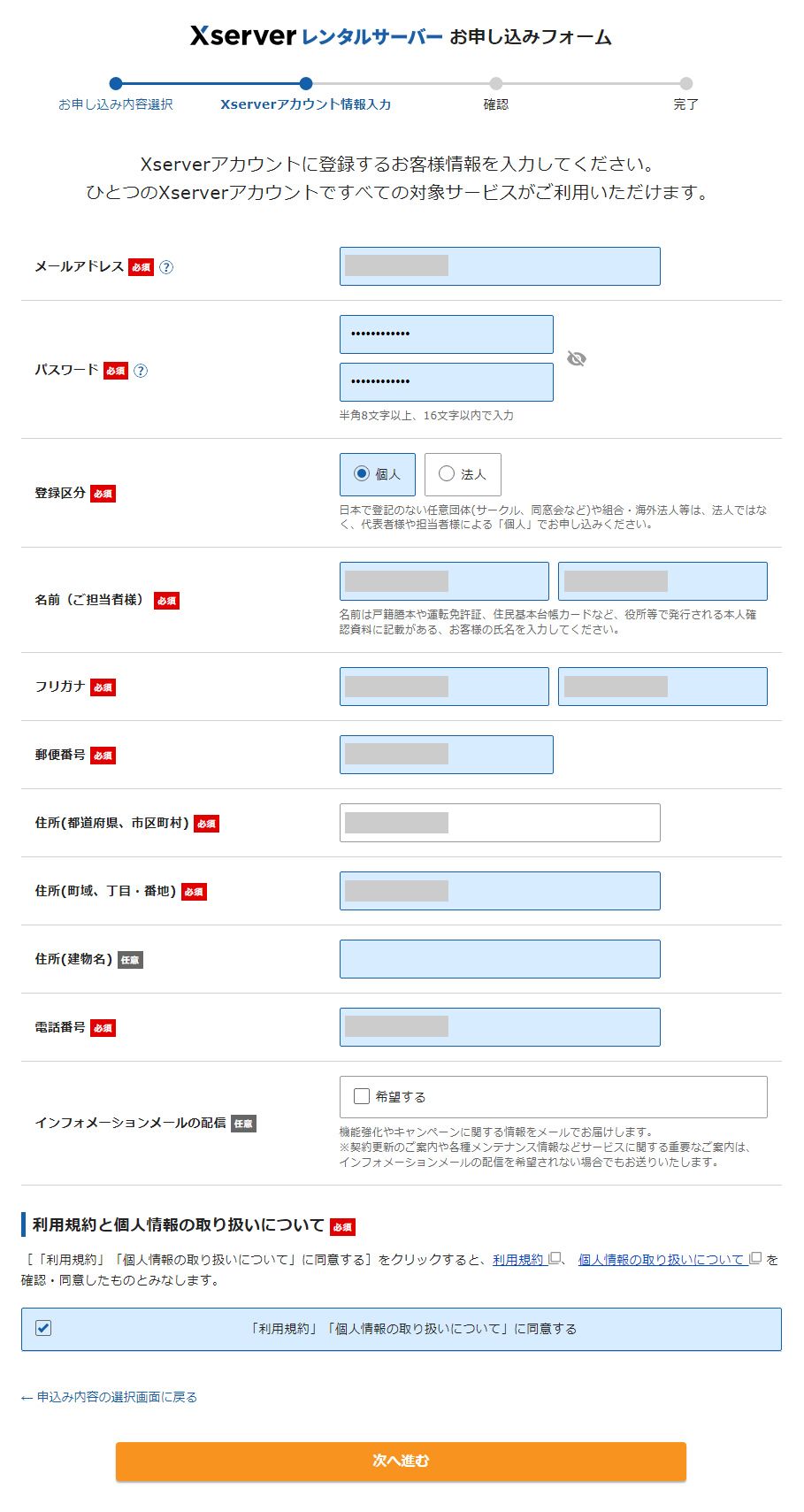
登録したメールアドレスに認証コードが届きます。
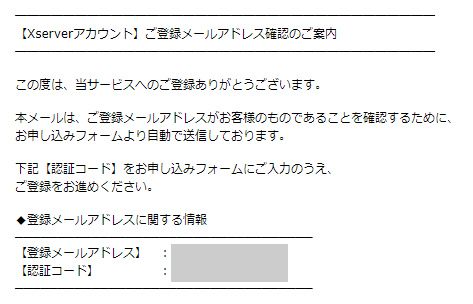
登録したメールアドレスに届いた認証コードを入力して「次へ進む」をクリックします。
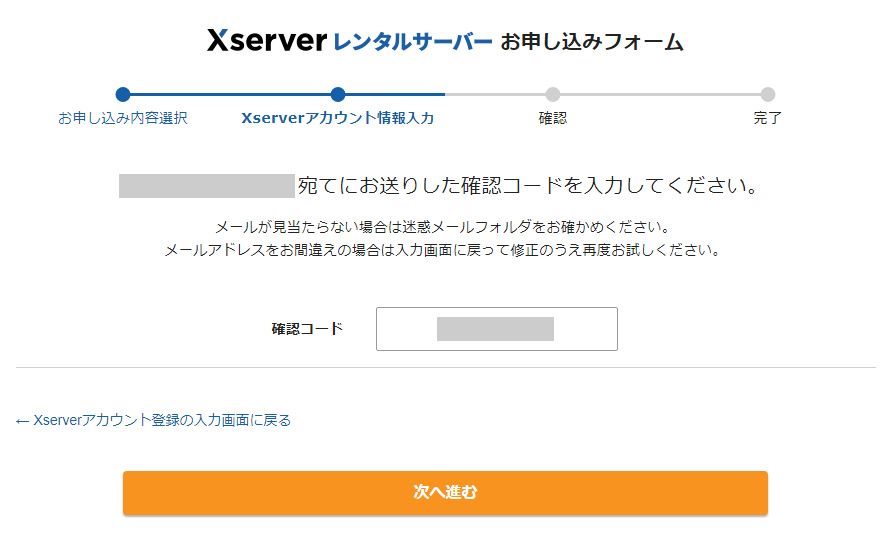
登録した内容を確認して「この内容で申込みする」をクリックします。
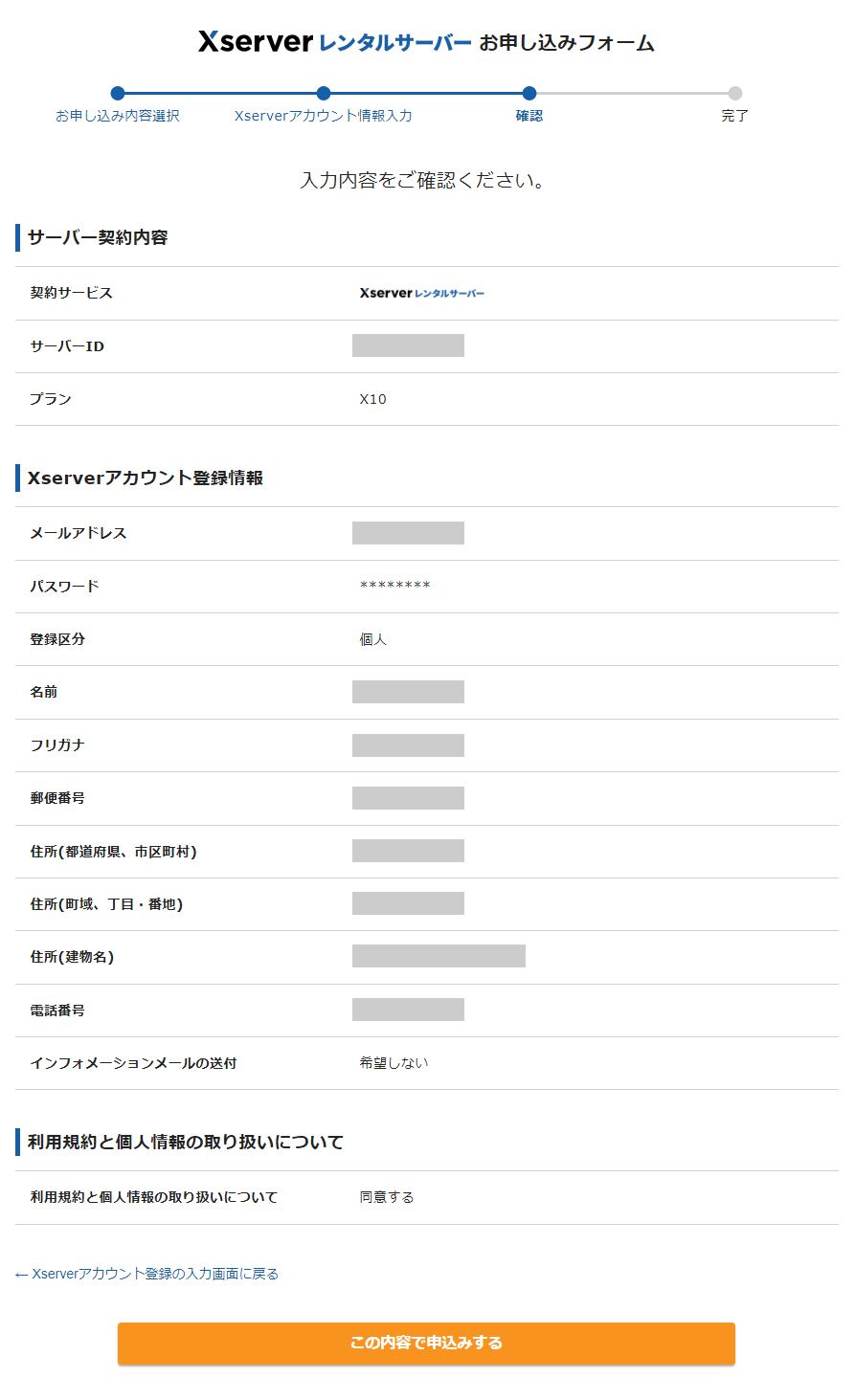
以上で申込み完了です。10日間の無料お試し期間が開始します。
申込完了メッセージを右上の「×」で閉じます。
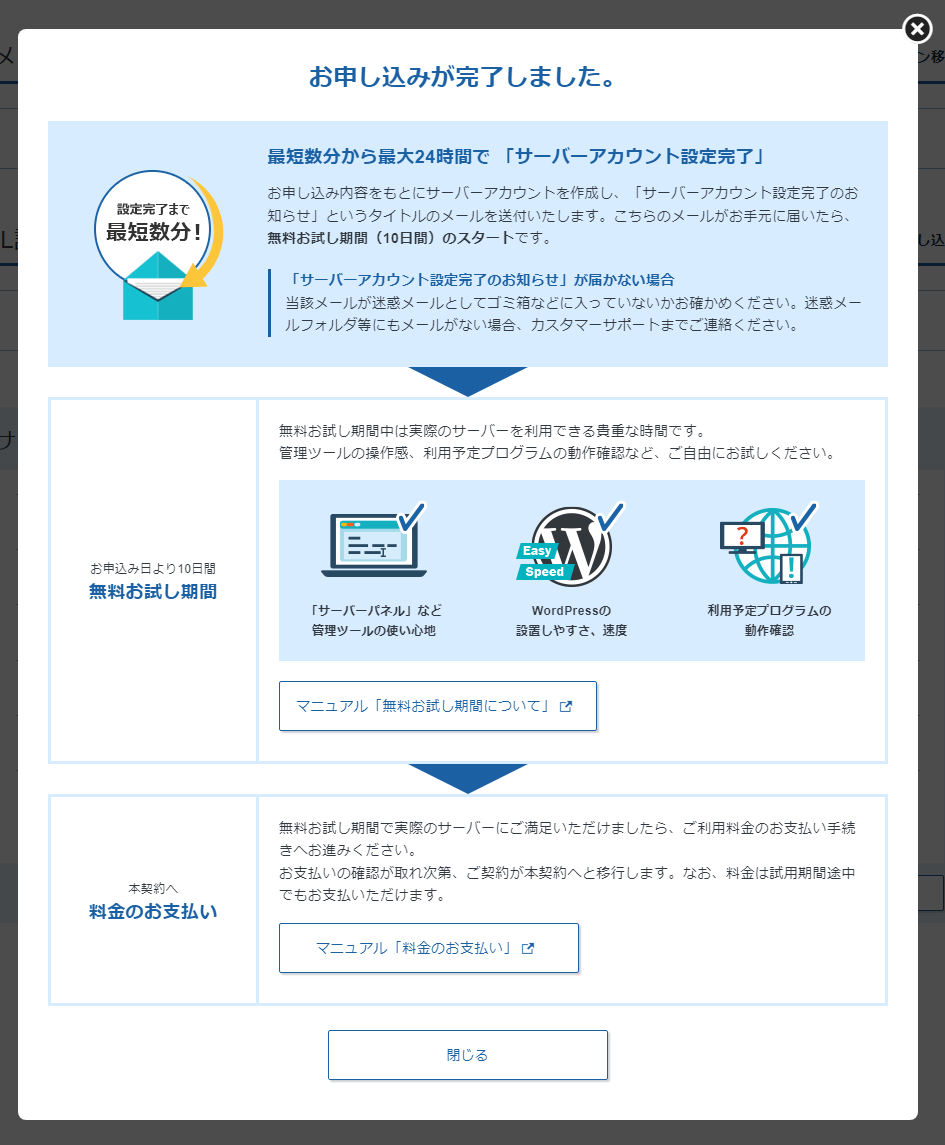
管理画面が表示されます。
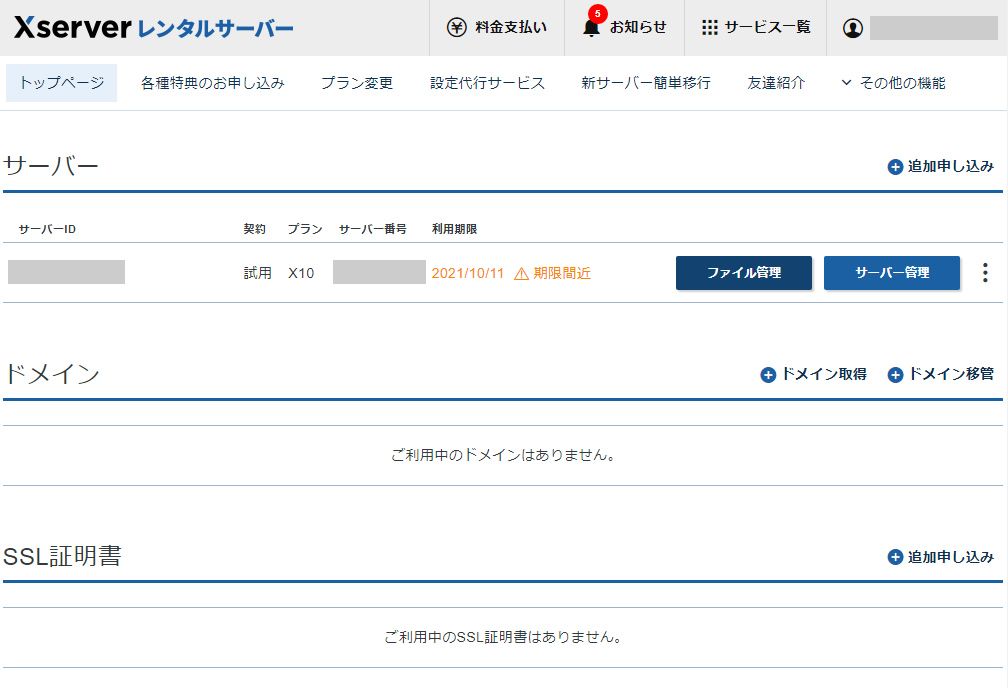
同じタグのコンテンツ
同じカテゴリーのコンテンツ